Ubuntu Install Composer: So gelingt die Composer-Installation unter Ubuntu 20.04
Den Paketmanager PHP-Composer können Sie unter Ubuntu 20.04 in nur wenigen Schritten installieren. Die Installation kann unter der Linux-Distribution im Terminal durchgeführt werden. [TOC]
PHP Composer installieren
Composer unter Ubuntu 20.04 zu installieren, ist eine Sache von nur wenigen Minuten. Für die Installation benötigen Sie nichts weiter als Ihr Linux-Terminal.
Wenn Sie ein anderes Betriebssystem als Ubuntu 20.04 nutzen, könnten Ihnen folgende Artikel bei der Installation von PHP Composer behilflich sein:
Schritt 1: System auf den aktuellen Stand bringen
Bevor Sie mit dem Ubuntu Install von Composer loslegen, sollten Sie sicherstellen, dass Ihr System auf dem neuesten Stand ist. Öffnen Sie hierzu ein Terminal und führen Sie folgende Kommandozeilenbefehle aus:
sudo apt updade
sudp apt upgradeSie werden aufgefordert, Ihr Passwort einzugeben, da die oben genannten Befehle mit sogenannten root-Rechen ausgeführt werden.
Schritt 2: Benötigte Pakete installieren
Nachdem Sie Ihr System erfolgreich geupdated haben, können Sie die für PHP Composer erforderlichen Pakete installieren. Hierzu zählen u. a. das PHP Command Line Interface und das Kommandozeilenprogramm curl. Wenn Sie die erforderlichen Pakete bereits auf Ihrem System installiert haben, können Sie diesen Schritt überspringen. Ansonsten können Sie diesen Befehl nutzen, um die Installation zu beginnen:
sudo apt install curl php-cli php-mbstring git unzipSchritt 3: PHP Composer herunterladen und installieren
Auch für die eigentliche Composer-Installation unter Ubuntu 20.04 benötigen Sie lediglich einen Kommandozeilenbefehl. Dieser nutzt das soeben heruntergeladene Tool curl, um die erforderlichen Installationsdateien für PHP Composer von der offiziellen Website herunterzuladen. Anschließend wird PHP Composer auf Ihrem System installiert.
curl -sS https://getcomposer.org/installer | sudo php -- --install-dir=/usr/local/bin --filename=composerSobald die Installation von Composer abgeschlossen ist, sollten Sie folgende Meldung in Ihrem Terminal sehen, die Sie über den erfolgreichen Abschluss informiert:

Schritt 4: Installation überprüfen
In einem letzten Schritt sollten Sie die Installation von Composer noch einmal manuell überprüfen, indem Sie folgenden Befehl eingeben:
composerIm Anschluss sollten Sie im Terminal eine Liste mit den wichtigsten Composer-Befehlen sowie Ihrer aktuellen Composer-Version sehen:
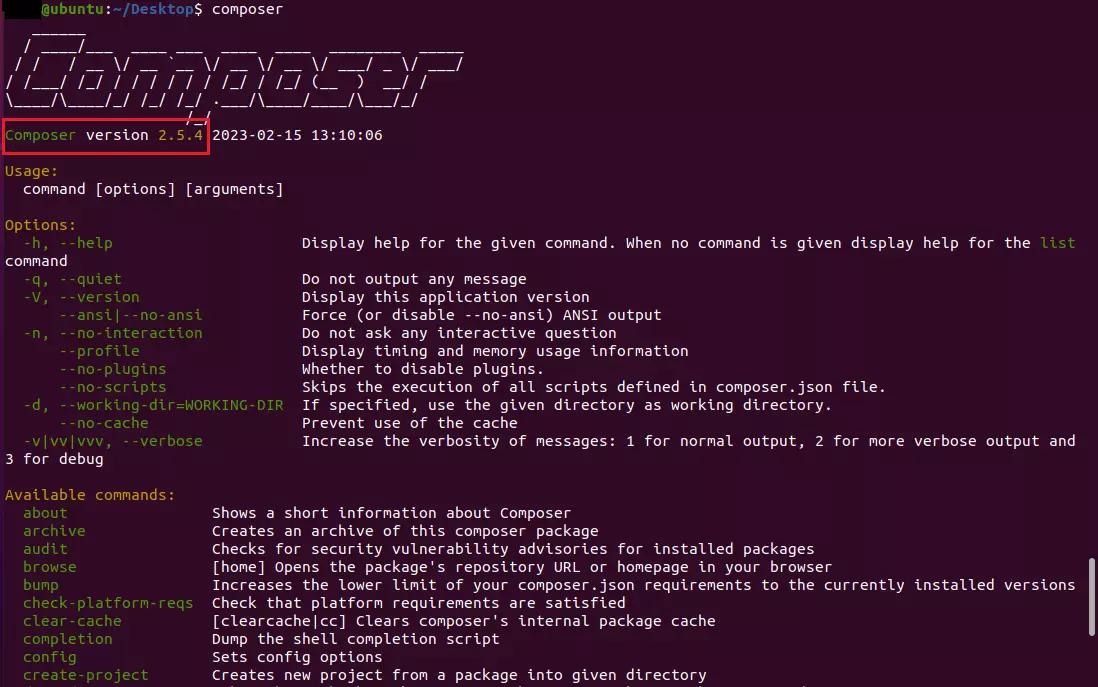
Wenn das Ausführen von PHP Composer auf Ihrem System zu Problemen führt, kann dies unter Umständen daran liegen, dass der Ordner, in dem Sie PHP Composer installiert haben (usr/local/bin), nicht in Ihrer $PATH-Umgebungsvariable enthalten ist.
Wussten Sie schon, dass Sie PHP Composer Sie in IONOS Webhostig-Paketen nutzen können? Webhosting von IONOS bietet Ihnen außerdem integrierten DDoS-Schutz sowie die Unterstützung aktueller PHP-Versionen wie PHP 8.
Die Nutzung von PHP Composer
Nachdem Sie den Paketmanager erfolgreich installiert haben, können Sie mit der Nutzung des Tools beginnen und zu Ihren Projekten Abhängigkeiten hinzufügen.
composer.json-Datei erstellen
Die composer.json-Datei ist die Datei, in der Sie die Abhängigkeiten Ihres PHP-Projekts beschreiben. Sie können die Datei entweder manuell erstellen oder automatisch bei Erstellung Ihrer ersten Abhängigkeit einrichten lassen. Wenn Sie detaillierte Einstellungen an der composer.json-Datei vornehmen möchten, empfiehlt sich die manuelle Erstellung mittels Composer-Befehl:
composer initHinzufügen von Abhängigkeiten
Der zentrale Anwendungszweck von PHP Composer ist das Erstellen und Verwalten von Abhängigkeiten in Ihrem Projekt. Solche Abhängigkeiten können Sie mit nur einem Befehl hinzufügen:
composer require monolog/monologIm obigen Beispielcode würde die Logging-Bibliothek Monolog als Abhängigkeit zu Ihrem Projekt hinzugefügt.
Abhängigkeiten auf den aktuellen Stand bringen
Mithilfe von PHP Composer können Sie auch die Abhängigkeiten Ihres Projekts updaten, und zwar mit diesem Kommandozeilenbefehl:
composer update
